书房的工作台上已经没有位置放打印机了,加上打印机很少使用,基本长时间放在角落的置物架上吃灰。
每次需要用的时候,又要重新接线,对于我这样的懒人来说,真是太难受了!!!
今天想起来家里有个闲置了一年的树莓派 3B,果断拿出来改造一波。
0x01. 安装打印机驱动
博主的打印机是惠普的,需要安装 hplip
sudo apt-get install hplip
0x02. 部署 CUPS
1. 安装
sudo apt-get install cups sudo usermod -a -G lpadmin pi
注意 pi 是树莓派当前的用户名
2. 修改 CUPS 配置文件
sudo systemctl stop cups sudo nano /etc/cups/cupsd.conf
将 Listen Localhost:631 修改为 Listen 0.0.0.0:631
为 <Location /> <Location /admin> <Location /admin/conf> 三个节点添加上 Allow all
保存退出,重启 CUPS
sudo systemctl start cups
3. 用浏览器访问 https://树莓派ip:631 并信任证书
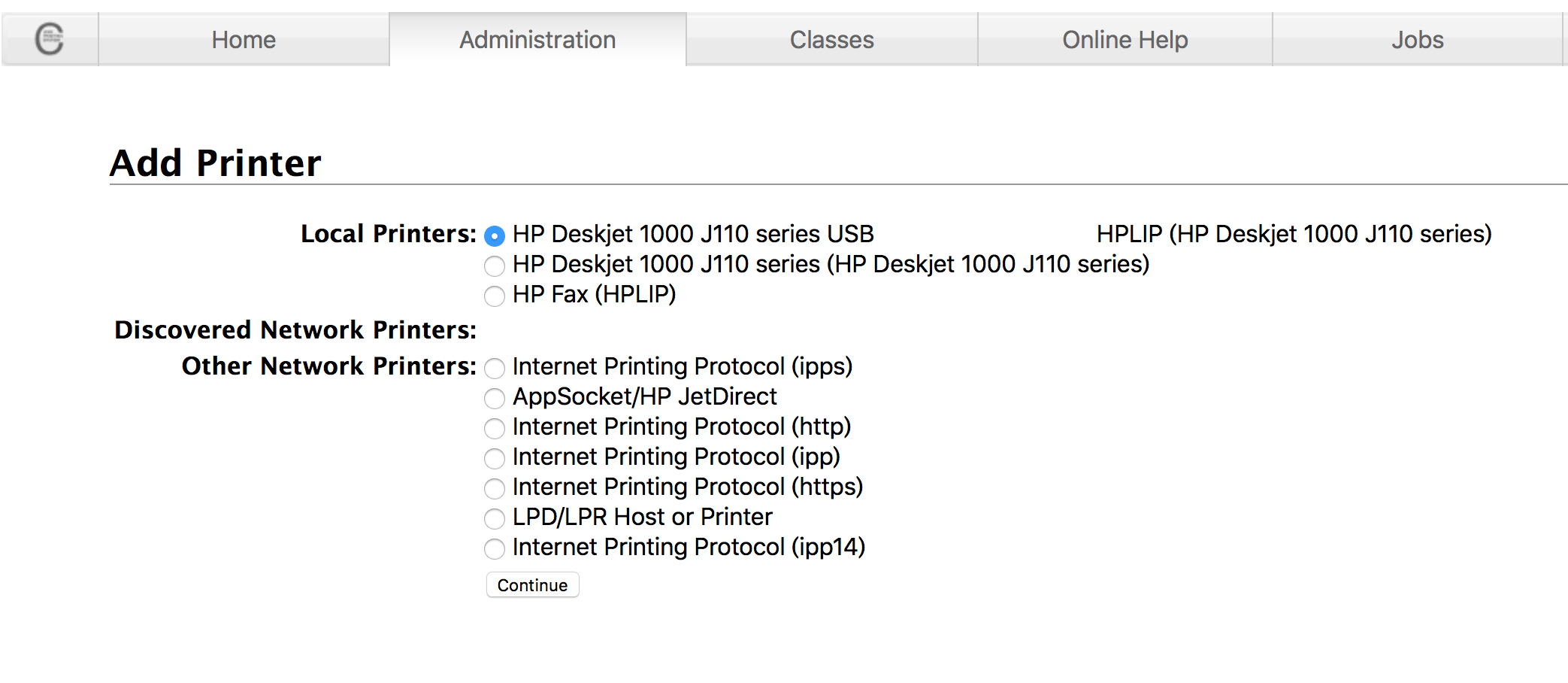
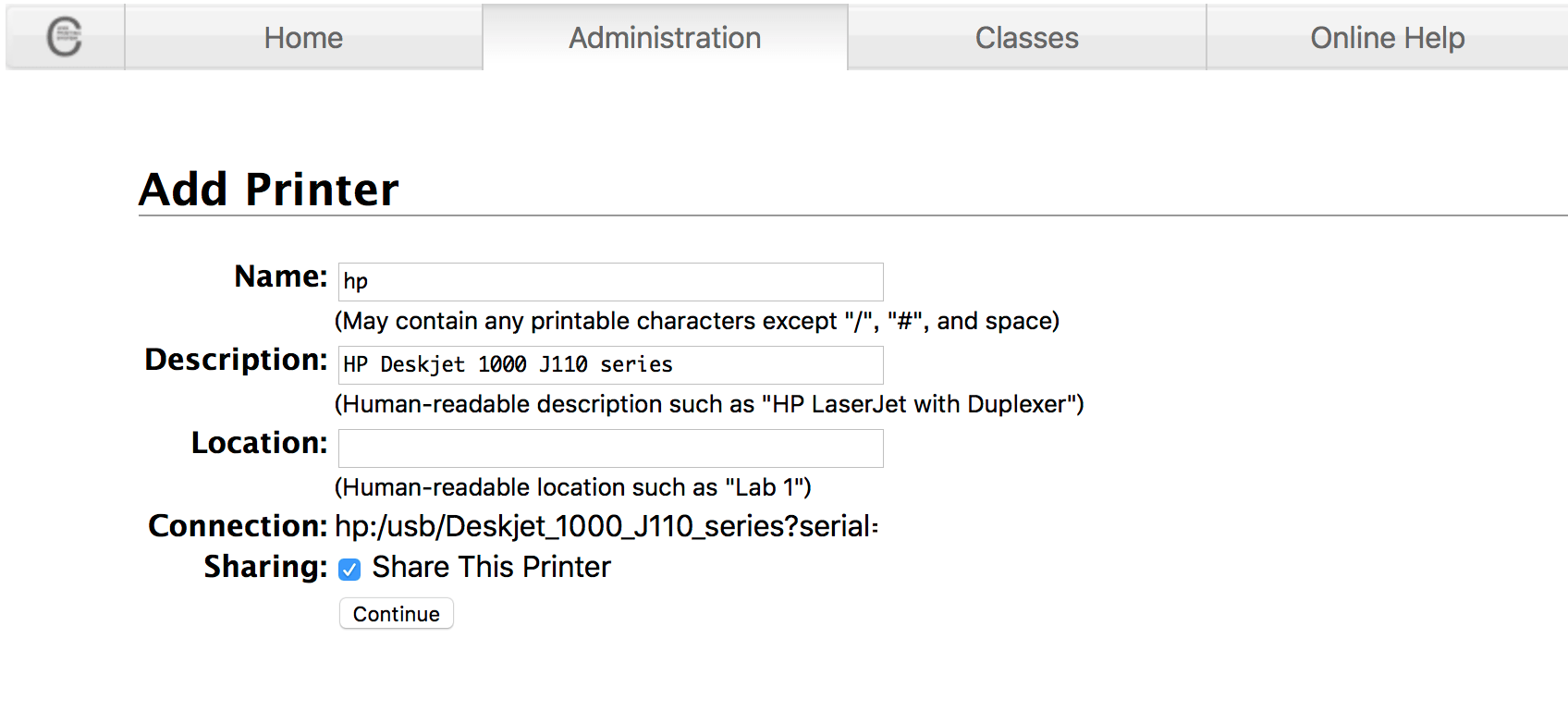
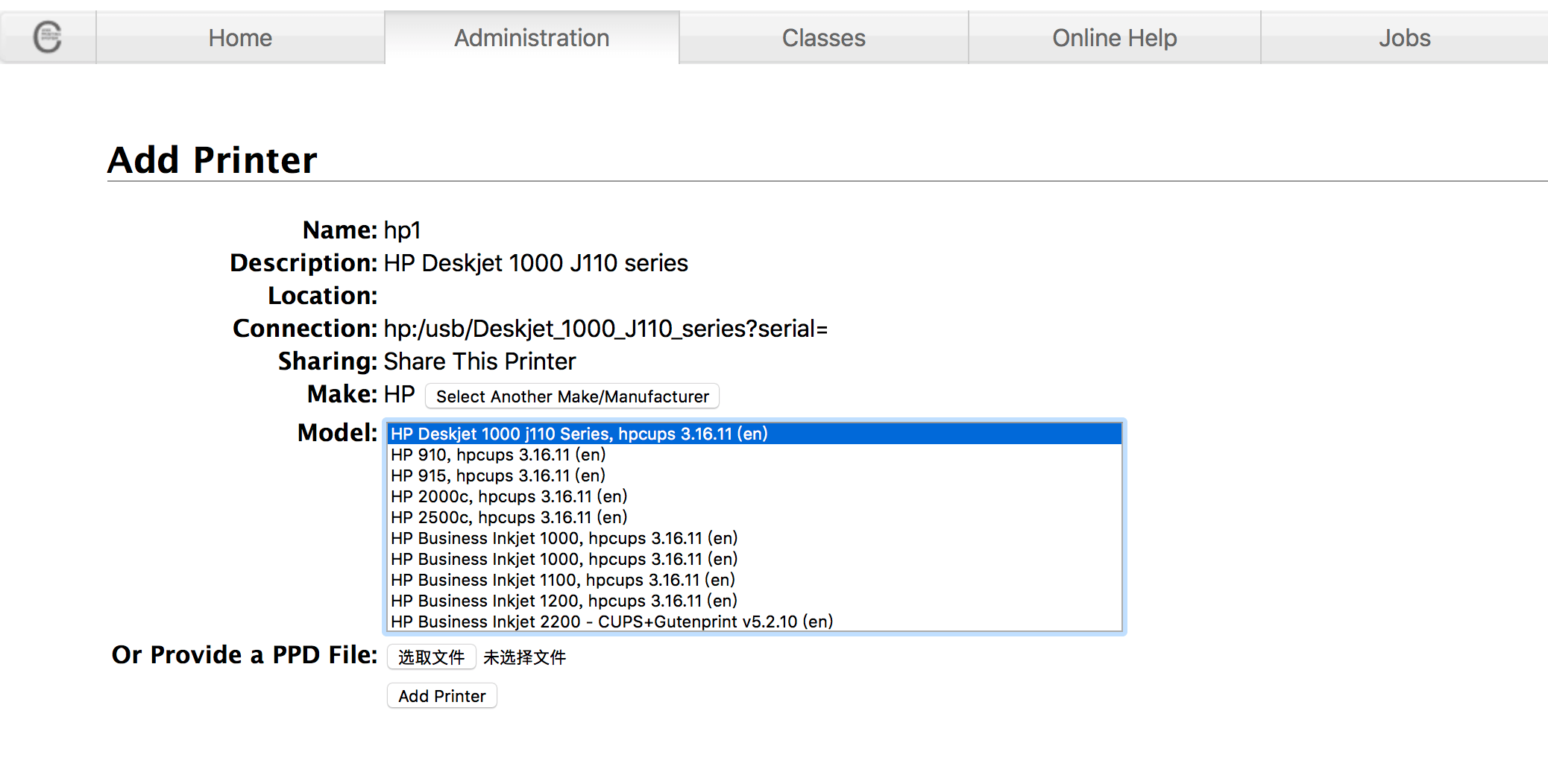
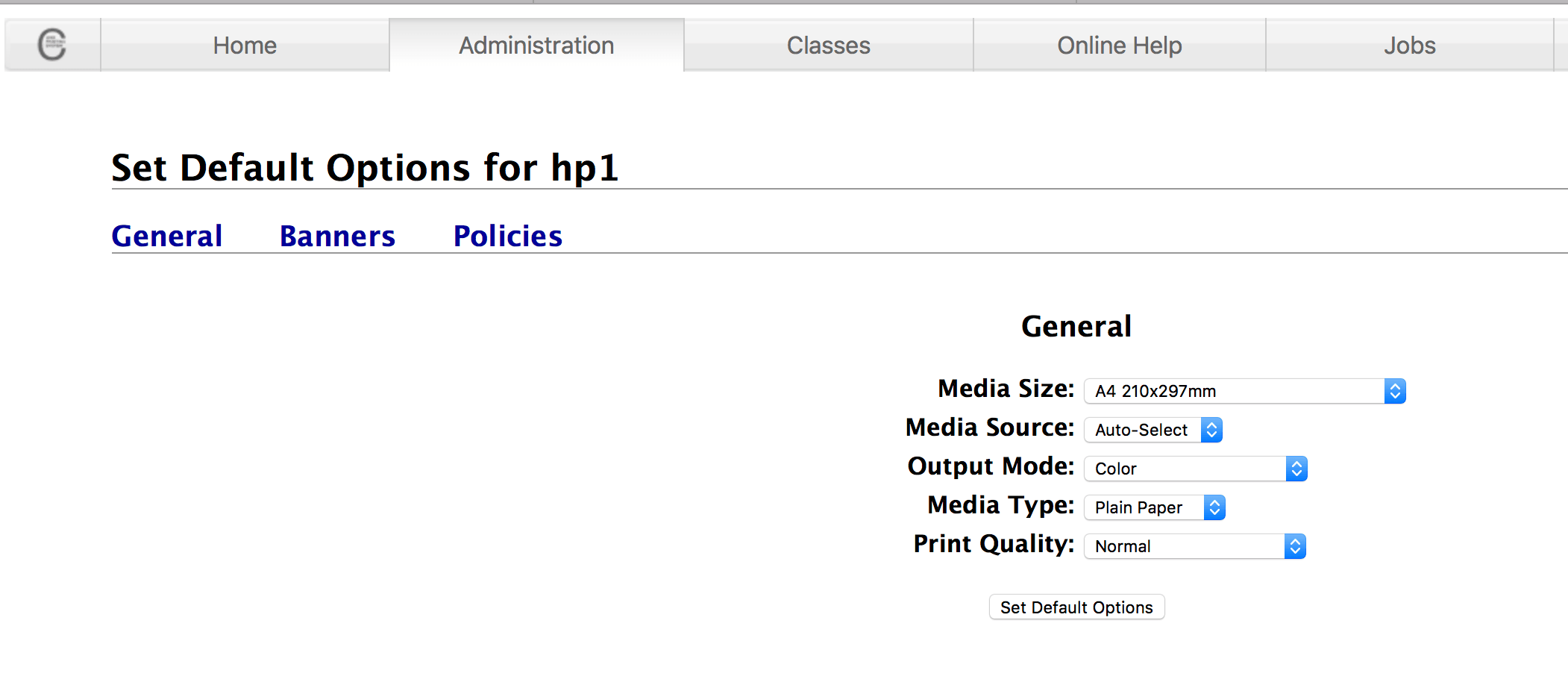
最后出现结果是下图说明打印机添加成功了
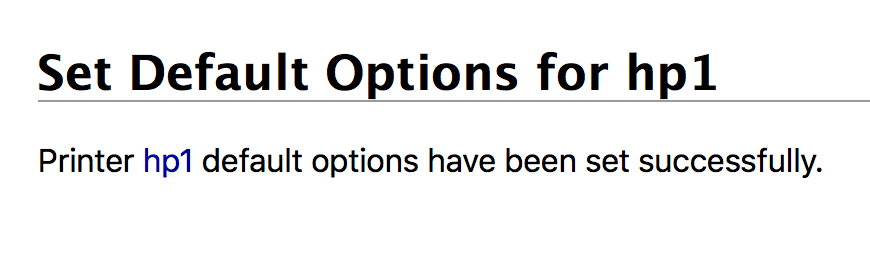
0x03. Mac 连接打印机
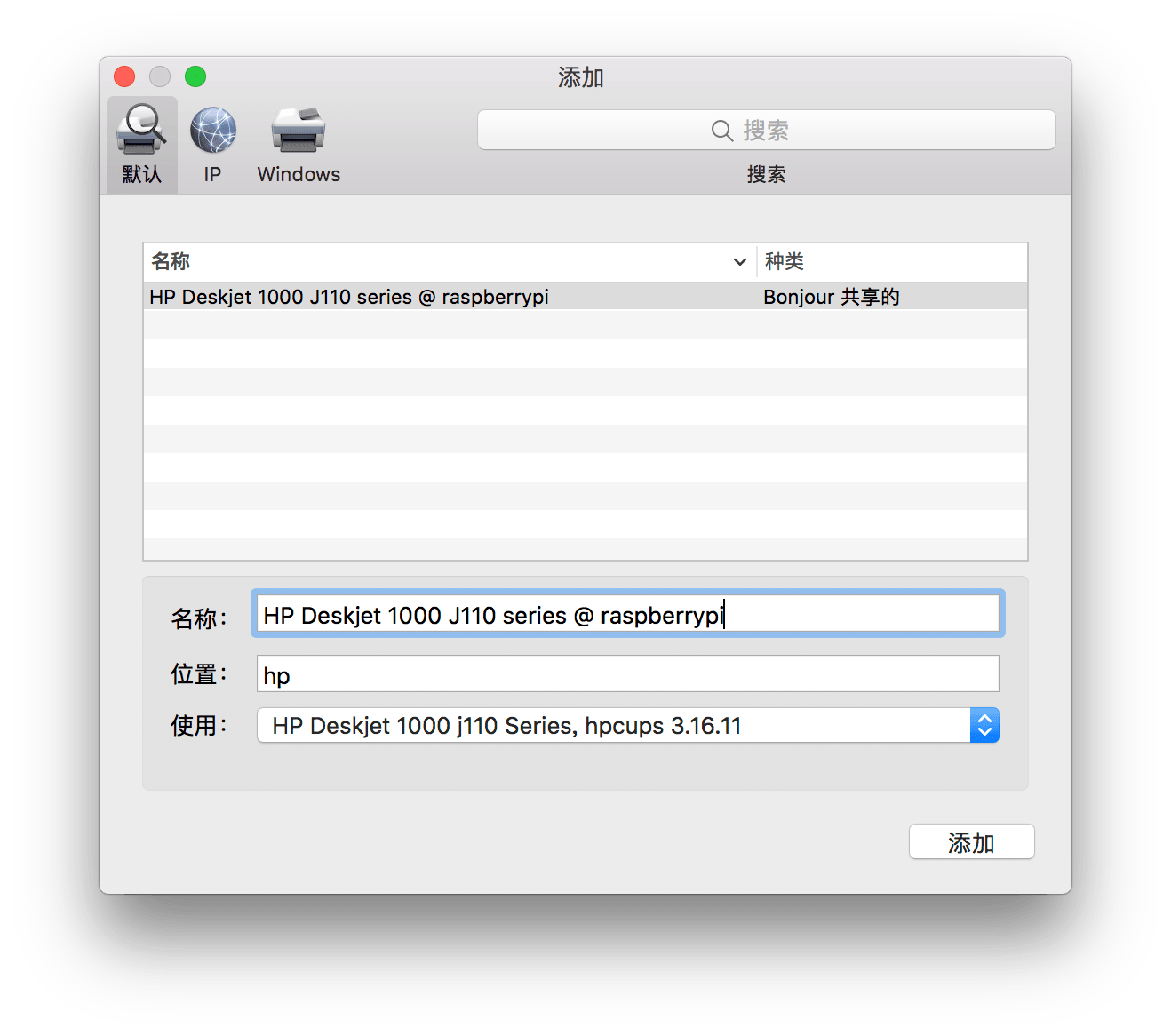
连接成功后打印一个测试文档,如果打印正常的话,无线打印的配置就到此结束了。
文章最后修订于 2021年3月21日
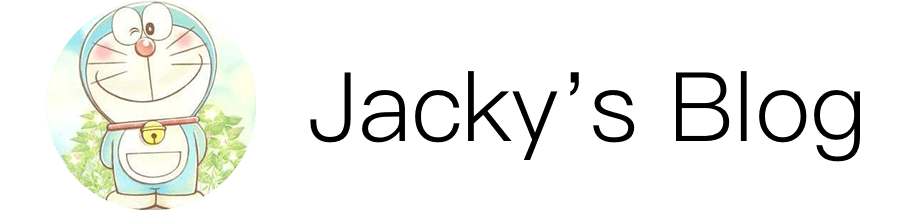
评论 (0)